Es war eines der großen Themen der vergangenen zwei Wochen: Die neuen Nutzungsbedingungen von WhatsApp und der massenhafte Wechsel vieler Nutzer zu anderen Alternativen wie Threema (App Store-Link) und Signal (App Store-Link). Vor allem letzterer bekam einen so großen Zulauf binnen weniger Tage, dass sogar vor einer Woche stundenlang die Server unter der Last zusammenbrachen und der Messenger nicht nutzbar war. Mittlerweile wurden aber weitere Kapazitäten bereitgestellt und alles läuft wie am Schnürchen.
Auch ich habe WhatsApp vor knapp einer Woche den Rücken gekehrt, die App gelöscht und mich nun auf Threema und Signal konzentriert. Wenn ihr wissen wollt, wie es dazu gekommen ist, lest gerne meinen Kommentar zu diesem Thema. Mit Signal auf meinem iPhone, iPad und Mac entdecke ich langsam auch die Features des sicheren Messengers und habe in den vergangenen Tagen die Sticker für mich entdeckt. Signal liefert werksseitig insgesamt vier Sticker-Sets mit, die sich bequem über einen Fingertipp installieren und dann über ein Sticker-Symbol neben dem Texteingabe-Feld aufrufen und nutzen lassen.
Leider gefiel mir die Auswahl von Signal nicht so richtig, und ich fragte mich, ob es nicht möglich ist, auch externe Sticker zu installieren. In den FAQ von Signal war dann zu lesen, dass sich Sticker-Sets von externen Quellen in Signal laden und sich diese auch über den Messenger an andere Nutzer weiterleiten lassen.
Im Zuge meiner Recherche bin ich auf die spannende Website Signal Stickers gestoßen, die eine riesige Auswahl an verschiedenen Sticker-Sammlungen zu zig Themen bereithält. Über eine Suchfunktion könnt ihr auch gezielt nach Schlagworten wie „Harry Potter“, „Star Wars“ oder anderen Themen suchen. Für Apple-Fans findet sich dort sogar ein Set mit Steve Jobs-Stickern, und auch die Queen, Game of Thrones, Baby Yoda, Donald Trump, die Beatles, Bojack Horseman, Lord Voldemort und Gollum sind vertreten.
Die Installation ist einfach: Öffnet die Website von Signal Stickers auf eurem iPhone im Browser und sucht nach passenden Sticker-Sets. Über einen Button am oberen rechten Bildschirmrand „+ Add to Signal“ könnt ihr das Sticker-Set dann direkt im Signal-Messenger öffnen und werdet gefragt, ob ihr es installieren möchtet. Habt ihr dies getan, findet ihr das Sticker-Set zur Auswahl neben dem Texteingabe-Feld über den kleinen quadratischen Sticker-Button und könnt die Sticker zur Kommunikation verwenden. Sticker, die ihr auf dem iPhone installiert, werden übrigens auch automatisch in die Mac- und iPad-App des Messengers übernommen.
Die installierten Sets lassen sich über den „+“-Button in der Sticker-Tastaturansicht einsehen und auch wieder löschen. Über den Pfeil neben den Sets könnt ihr die Sticker-Sets dann auch an andere Signal-User weiterleiten, sie bekommen dann einen Link geschickt, um die Sammlung selbst einrichten zu können. Neben statischen Sticker-Sets mit realen oder Comic-Bildern gibt es bei Signal Stickers auch einige animierte Sets. Mir hat es besonders die niedliche Baby Yoda-Sammlung angetan.


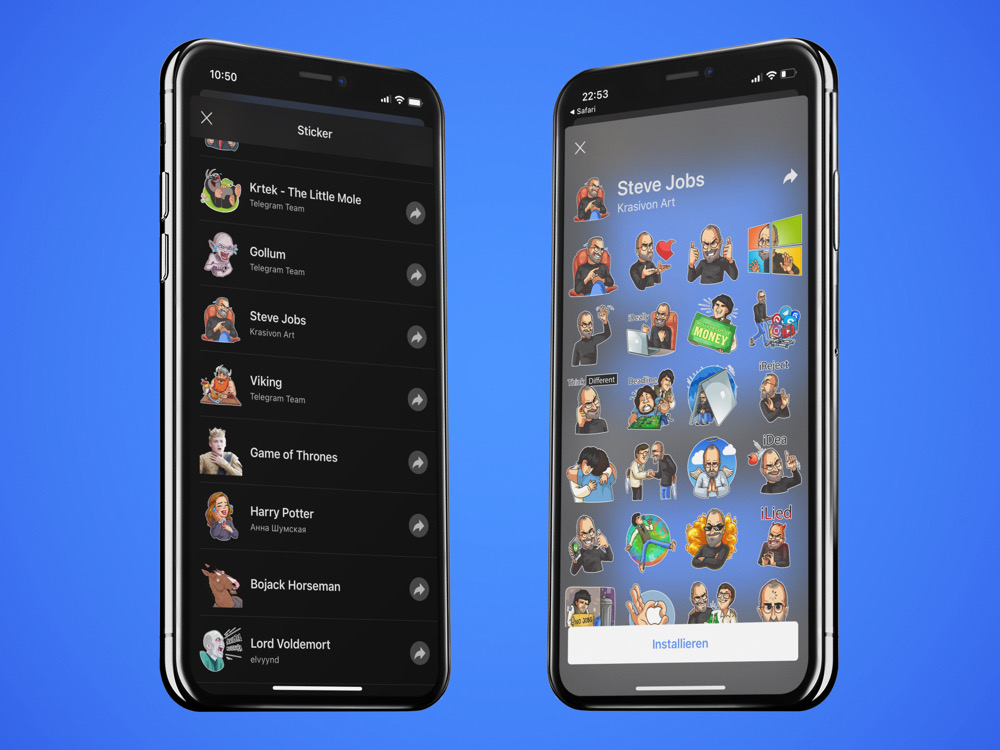
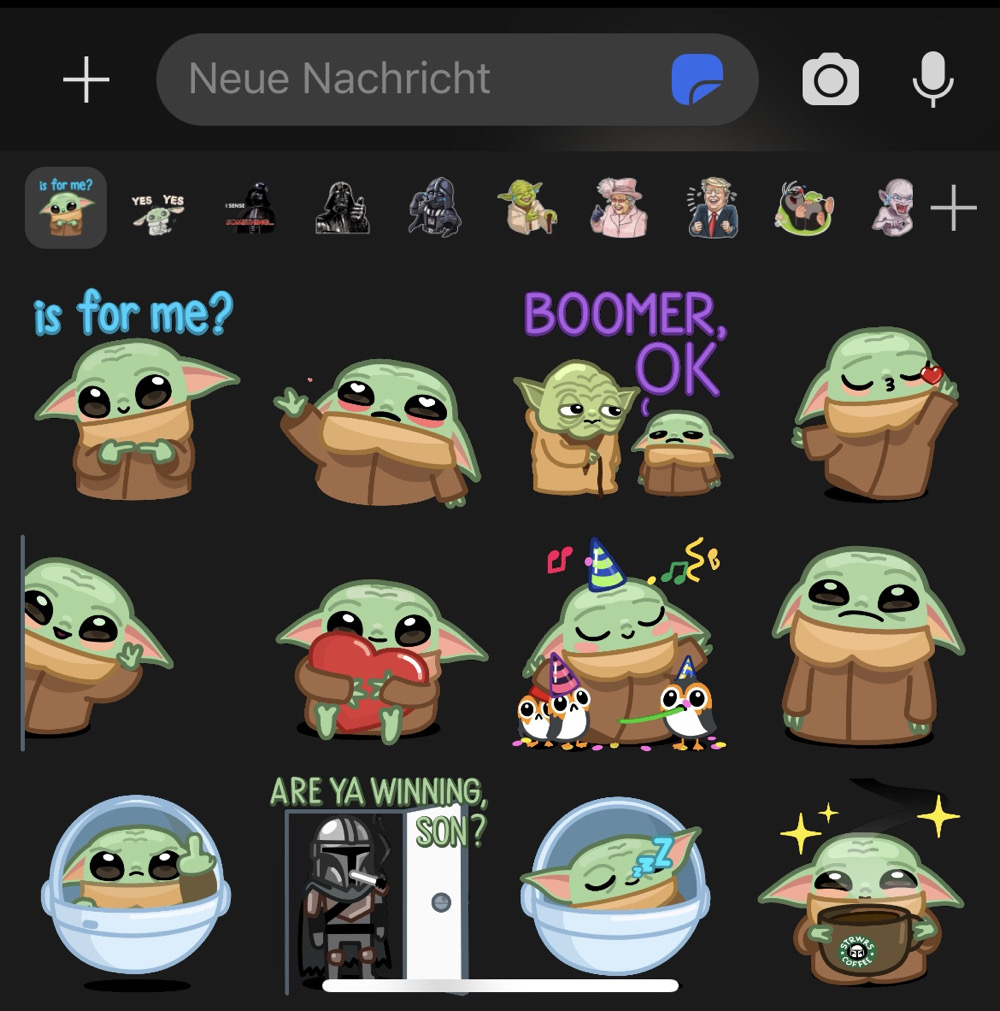
läuft bei mir nicht. In Safari wird nichts angezeigt, ebenso wenig in anderen Browsern
Dito 🙁
Das ist in der Tat sehr merkwürdig. Heute morgen beim Verfassen des Artikels funktionierte die Website problemlos. Vielleicht gibt es wirklich gerade Wartungsarbeiten oder die Server sind sehr ausgelastet. Einfach später noch mal probieren. 🙂
Über die Seite habe ich schon eine ganze Menge Sticker installiert. Funktioniert bei mir einwandfrei.
Bei mir kommt auch nur eine blaue Seite. allerdings der Link zu Baby-Joda geht.
Musste ich auch gerade feststellen. Heute Morgen ging noch alles. Vielleicht wird da gerade was geschraubt.
Die wurden vermutlich überrannt. Alle wollen Sticker haben. Ich auch
Schöne alternative https://signal-stickers.github.io/
Du bist ein Schatz, Danke
Es funktioniert nur in Safari nicht. ?
In Firefox und Aloha alles Okee.
Bei mir geht es problemlos mit Safari
Vielen Dank! Hat mich schon bei WhatsApp genervt keine Sticker zu haben…
Seite funktionierte bei mir tadellos.
alles bestens!!
NUR: wo finde ich die Sticker bei Signal??
Im Textfeld werden nur Fotos, Kamera, GIF, Datei, Kontakt und Standort angezeigt??
AH, JETZT….
Man muss IM Textfeld auf den kleinen Rahmen/Zettel oder was immer das ist, gehen und denn ist alles da. ?
Weiß jemand ob und wie die Reihenfolge der Sticker gewählt werden kann?
Komisch. Wenn neue Emojis eingeführt werden, machen sich alle darüber lustig. Aber für Sticker gibt es wohl reges Interesse. Muss man nicht verstehen.
Von Höhlenmalereien über Hieroglyphen zu komplexer Schrift und jetzt wieder zurück zu Hieroglyphen.
Danke für diese Info! Endlich mehr Sticker. Ein Bild sagt immer noch mehr als 1000 Worte.
Kann ich auch die Sticker aus der EmojiMe App in Signal installieren?